 Accueil
>
Caractéristiques d'Indesign
> Comment redimensionner une image dans InDesign - 2025
Accueil
>
Caractéristiques d'Indesign
> Comment redimensionner une image dans InDesign - 2025
Les images constituent une part importante de certains documents. C'est parce que les images sont peut-être les meilleurs supports visuels. Mais il arrive que les images que vous souhaitez ajouter à votre document InDesign soient plus grandes ou plus petites que ce dont vous avez besoin. Dans ce cas, la solution consiste à modifier la taille de l'image. Mais si vous ne savez pas comment faire, nous allons vous expliquer.
Cet article va vous expliquer comment redimensionner une image dans InDesign. Nous irons un peu plus loin et partagerons avec vous une solution plus simple avec PDFelement afin de redimensionner les images InDesign, même si vous ne disposez pas de l'application InDesign.
 100% sécurité garantie
100% sécurité garantie  100% sécurité garantie
100% sécurité garantie  100% sécurité garantie
100% sécurité garantie  100% sécurité garantie
100% sécurité garantie 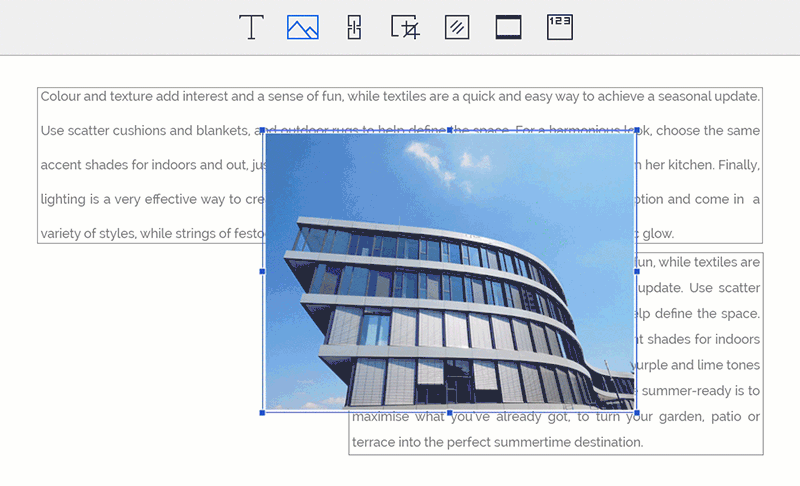
Vous êtes peut-être dans une situation où un fichier InDesign contient des images que vous n'aimez pas. Vous souhaitez peut-être modifier la taille ou l'orientation de ces fichiers, mais lorsque vous ne disposez pas de l'application InDesign, cette tâche peut sembler impossible. Mais avant que vous n'abandonniez, nous connaissons un programme qui peut vous aider à modifier facilement les images de n'importe quel fichier InDesign : PDFelement, l'un des meilleurs programmes de gestion de documents du marché. L'un de ses principaux avantages est qu'il est assez facile à utiliser. Sa prise en main est très rapide et vous pouvez commencer à utiliser le programme dès que vous l'ouvrez.
Outre sa facilité d'utilisation, il offre de nombreuses autres fonctionnalités qui en font le programme de gestion de documents idéal. En voici certaines :
- Il peut être utilisé pour créer rapidement un document PDF en ouvrant simplement un document dans PDFelement. Vous pouvez également convertir ces documents PDF vers d'autres formats, notamment vers les formats Word, HTML, TXT et autres.
- Il dispose d'une fonction de reconnaissance optique de caractères (OCR) qui peut être facilement utilisée pour convertir des documents PDF numérisés en formats plus facilement éditables.
- Ses outils d'annotation sont également très pratiques, puisqu'ils vous permettent d'ajouter facilement des tampons et des commentaires personnalisés sur vos documents, voire de surligner et de souligner du texte.
- Ses capacités d'édition vous permettent de modifier facilement la plupart des aspects de vos documents, notamment le texte et les images. Vous pouvez supprimer et ajouter des images sur des documents ou même les redimensionner, comme nous le verrons bientôt.
Comment redimensionner une image sur un fichier InDesign
Voici comment redimensionner les images d’un document InDesign :
Étape 1 : Ouvrir le fichier InDesign
Tout d'abord, vous devez enregistrer votre document InDesign au format PDF. Ensuite, lancez PDFelement sur votre ordinateur et ouvrez le fichier InDesign que vous souhaitez modifier. Pour ce faire, il vous suffit de cliquer sur "Ouvrir un fichier..." dans la fenêtre principale et de rechercher le fichier dont vous avez besoin.

Étape 2 : Redimensionner l'image
Pour redimensionner les images du document, cliquez sur "Modifier", puis sur l'image en question. Vous devriez alors être en mesure de la déplacer. En plaçant le curseur sur le bord de la boîte bleue, vous pourrez redimensionner l'image.
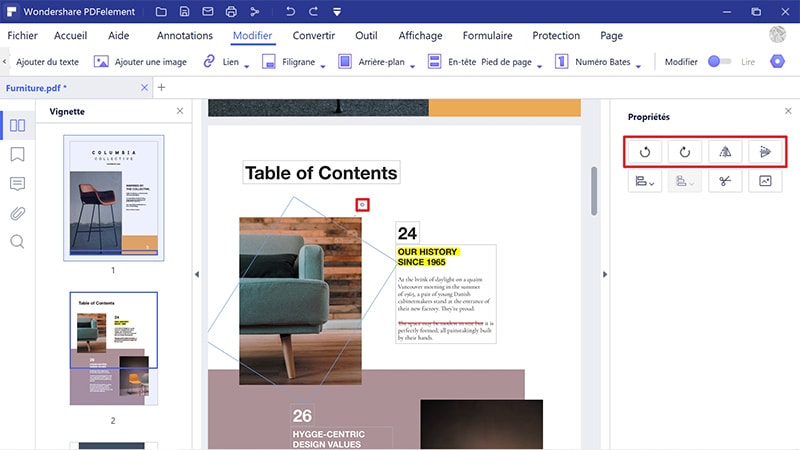
Étape 3 : Modifier les images du PDF
Vous disposez également de diverses options pour vous aider à modifier les images du document. Une fois l'image sélectionnée, cliquez dessus avec le bouton droit de la souris pour obtenir ces différentes options. Vous pouvez choisir de faire pivoter le document vers la gauche, vers la droite, de le retourner horizontalement, verticalement ou de recadrer les images.
Vous pouvez également ajouter une image sur le document. Pour ce faire, il suffit de cliquer sur "Modifier > Ajouter une image" pour parcourir les fichiers de votre ordinateur à la recherche de l'image que vous souhaitez ajouter au document.
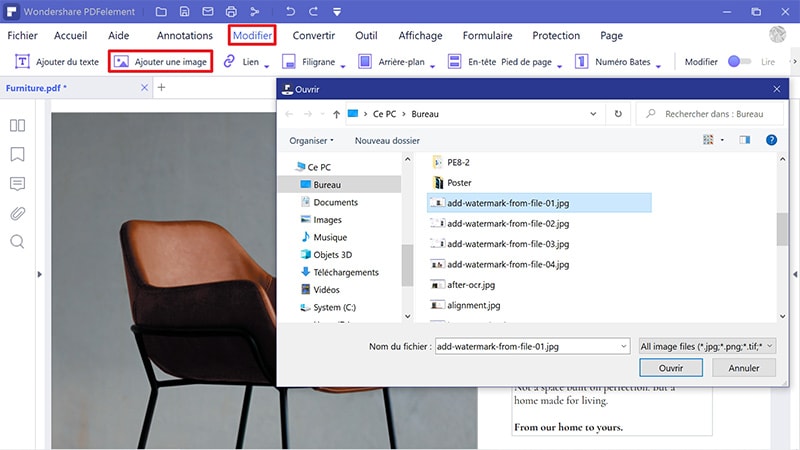
Comment modifier la taille d'une image avec InDesign
Une fois que vous avez placé un artwork ou un texte dans un cadre, il est encore possible, à l'aide d'InDesign, de déplacer et de redimensionner le cadre et le contenu à l'intérieur du cadre ou les deux jusqu'à ce qu'ils soient comme vous le souhaitez.
Comment redimensionner le cadre de l'image uniquement
Si vous souhaitez redimensionner le cadre mais pas l'artwork qu'il contient, choisissez simplement l'outil de sélection et faites glisser les coins de la poignée du cadre jusqu'à la taille souhaitée.
Comment redimensionner l'artwork uniquement
Si vous souhaitez redimensionner l'artwork uniquement mais laisser le cadre tel quel, cliquez sur le cadre avec l'outil de sélection et lorsque la pince à contenu apparaît au centre, faites-la glisser pour déplacer l'artwork dans le cadre.
Si vous voulez redimensionner l'artwork, cliquez sur les poignées afin qu'un cadre brun apparaîtra autour de l'artwork. Maintenez la touche "Shift" de votre clavier enfoncée lorsque vous faites glisser un coin de ce cadre brun pour redimensionner l'artwork.
Comment redimensionner l'artwork et le cadre ?
Si vous souhaitez redimensionner à la fois l'artwork et le cadre, sélectionnez le cadre, puis sélectionnez "Ajustement automatique" dans le panneau de configuration. Maintenez la touche "Shift" de votre clavier enfoncée pendant que vous faites glisser un coin de la poignée du cadre pour redimensionner à la fois le cadre et l'image.
Téléchargement gratuit or Acheter PDFelement right now!
Téléchargement gratuit or Acheter PDFelement right now!
Essai gratuit right now!
Essai gratuit right now!

 100% sécurisé |
100% sécurisé |




Clara Durand
chief Editor